Outlook'ta silinen mesajları otomatik olarak okundu olarak işaretlemek nasıl yapılır?
Microsoft Outlook'ta okunmamış bir e-posta mesajını kaldırırsanız, mesaj Silinmiş Öğeler klasörüne taşınır ve okunmamış olarak kalır. Bazı durumlarda, Outlook kullanıcıları, kural yürütme veya diğer nedenlerle silinen mesajları otomatik olarak okundu olarak işaretlemek isteyebilir. Burada, Microsoft Outlook'ta silinen mesajları okundu olarak işaretlemenin yöntemlerini tanıtacağım.
Tüm silinmiş öğeleri manuel olarak okundu olarak işaretle
Silinen öğeleri tek tıklamayla otomatik olarak okundu olarak işaretle ![]()
Silinen mesajları VBA ile otomatik olarak okundu olarak işaretle
Tüm silinmiş öğeleri manuel olarak okundu olarak işaretle
Microsoft Outlook'ta kullanıcılar, Silinmiş Öğeler klasörünü de içeren tüm bir posta klasörünü kolayca okundu olarak işaretleyebilir.
E-posta mesajlarınızı sildikten sonra, Gezinti Bölmesi'ndeki "Silinmiş Öğeler" klasörünü seçin, sağ tıklayın ve açılır menüden "Tümünü Okundu Olarak İşaretle" seçeneğini seçin. Aşağıdaki ekran görüntüsüne bakın:

Silinen öğeleri tek tıklamayla otomatik olarak okundu olarak işaretle
Alt klasörlerdeki silinen öğeleri okundu olarak işaretlemek veya öğeleri silme sırasında otomatik olarak okundu olarak işaretlemek istiyorsanız, bunu nasıl yapabilirsiniz? Burada, "Kutools for Outlook"un "Silinenleri Okundu Olarak İşaretle" özelliği yardımcı olabilir.
Outlook verimsizliğine veda edin! Kutools for Outlook, toplu e-posta işleme işini kolaylaştırır - artık ücretsiz AI destekli özelliklerle! Kutools for Outlook'u Şimdi İndirin!!
1. "Kutools Plus" > "Daha Fazla" > "Okundu Olarak İşaretle" > "Okundu Olarak İşaretle'yi Etkinleştir" seçeneğine tıklayın.
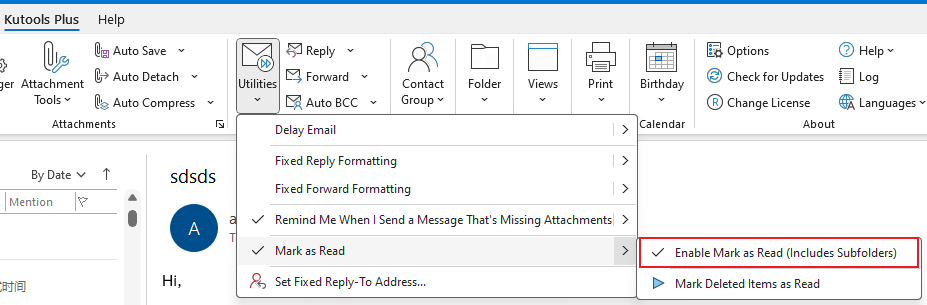
Alt klasörleri dahil etmek isteyip istemediğinizi soran bir iletişim kutusu açılacaktır. Ana klasör ve alt klasörlerdeki silinen öğeleri işaretlemek için "Evet"e tıklayın veya alt klasörleri hariç tutmak için "Hayır" seçeneğini tıklayın.
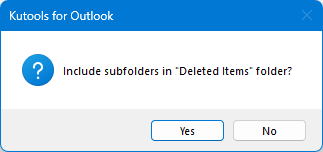
Ardından, tüm silinmiş öğelerin okundu olarak işaretlendiğini size bildiren bir onay iletişim kutusu açılacaktır.
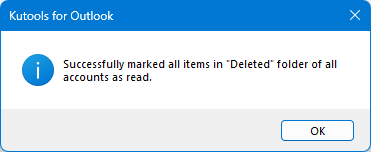
Bunun yanı sıra, silinen ve Silinmiş Öğeler klasörüne taşınan tüm okunmamış e-postalar otomatik olarak okundu olarak işaretlenecektir.
Silinen mesajları VBA ile otomatik olarak okundu olarak işaretle
Bu bölüm, silme işlemi sırasında tüm silinen mesajları otomatik olarak okundu olarak işaretleyen bir VBA makrosunu tanıtmaktadır.
Adım 1: Microsoft Visual Basic for Applications penceresini açmak için "Alt" + "F11" tuşlarına birlikte basın.
Adım 2: Sol bölmedeki "Project1"i genişletin ve boş bir pencere açmak için "ThisOutlookSession" öğesine çift tıklayın.

Adım 3: Aşağıdaki VBA kodunu boş pencereye yapıştırın.
VBA: Silinen mesajları otomatik olarak okundu olarak işaretle
Dim WithEvents g_OlkFolder As Outlook.Items
Private Sub Application_Quit()
Set g_OlkFolder = Nothing
End Sub
Private Sub Application_Startup()
Set g_OlkFolder = Session.GetDefaultFolder(olFolderDeletedItems).Items
End Sub
Private Sub g_OlkFolder_ItemAdd(ByVal Item As Object)
Item.UnRead = False
Item.Save
End SubAdım 4: VBA makrosunu kaydedin ve Microsoft Outlook'unuzu yeniden başlatın.
Not: Bu VBA makrosu yalnızca Microsoft Outlook 2013 ile çalışır ve yalnızca varsayılan veri dosyasındaki silinen öğeleri okundu olarak işaretler.
Artık, e-postaları manuel olarak veya kurallar aracılığıyla otomatik olarak sildiğinizde, okunmamış silinmiş e-postalar Silinmiş Öğeler klasöründe hemen okundu olarak işaretlenecektir.
En İyi Ofis Verimlilik Araçları
Son Dakika: Kutools for Outlook Ücretsiz Sürümünü Sunmaya Başladı!
Yepyeni Kutools for Outlook ile100'den fazla etkileyici özelliği deneyimleyin! Şimdi indir!
📧 E-posta Otomasyonu: Otomatik Yanıt (POP ve IMAP için kullanılabilir) / E-posta Gönderimini Zamanla / E-posta Gönderirken Kurala Göre Otomatik CC/BCC / Gelişmiş Kurallar ile Otomatik Yönlendirme / Selamlama Ekle / Çoklu Alıcılı E-postaları Otomatik Olarak Bireysel Mesajlara Böl...
📨 E-posta Yönetimi: E-postayı Geri Çağır / Konu veya diğer kriterlere göre dolandırıcılık amaçlı e-postaları engelle / Yinelenen e-postaları sil / Gelişmiş Arama / Klasörleri Düzenle...
📁 Ekler Pro: Toplu Kaydet / Toplu Ayır / Toplu Sıkıştır / Otomatik Kaydet / Otomatik Ayır / Otomatik Sıkıştır...
🌟 Arayüz Büyüsü: 😊 Daha Fazla Şık ve Eğlenceli Emoji / Önemli e-postalar geldiğinde uyarı / Outlook'u kapatmak yerine küçült...
👍 Tek Tıkla Harikalar: Tümüne Eklerle Yanıtla / Kimlik Avı E-postalarına Karşı Koruma / 🕘 Gönderenin Saat Dilimini Göster...
👩🏼🤝👩🏻 Kişiler & Takvim: Seçilen E-postalardan Toplu Kişi Ekle / Bir Kişi Grubunu Bireysel Gruplara Böl / Doğum günü hatırlatıcısını kaldır...
Kutools'u tercih ettiğiniz dilde kullanın – İngilizce, İspanyolca, Almanca, Fransızca, Çince ve40'tan fazla başka dili destekler!


🚀 Tek Tıkla İndir — Tüm Ofis Eklentilerini Edinin
Şiddetle Tavsiye Edilen: Kutools for Office (5'i1 arada)
Tek tıkla beş kurulum paketini birden indirin — Kutools for Excel, Outlook, Word, PowerPoint ve Office Tab Pro. Şimdi indir!
- ✅ Tek tık kolaylığı: Beş kurulum paketinin hepsini tek seferde indirin.
- 🚀 Her türlü Ofis görevi için hazır: İhtiyacınız olan eklentileri istediğiniz zaman yükleyin.
- 🧰 Dahil olanlar: Kutools for Excel / Kutools for Outlook / Kutools for Word / Office Tab Pro / Kutools for PowerPoint